Команда git clone: клонирование репозиториев — руководство для начинающих
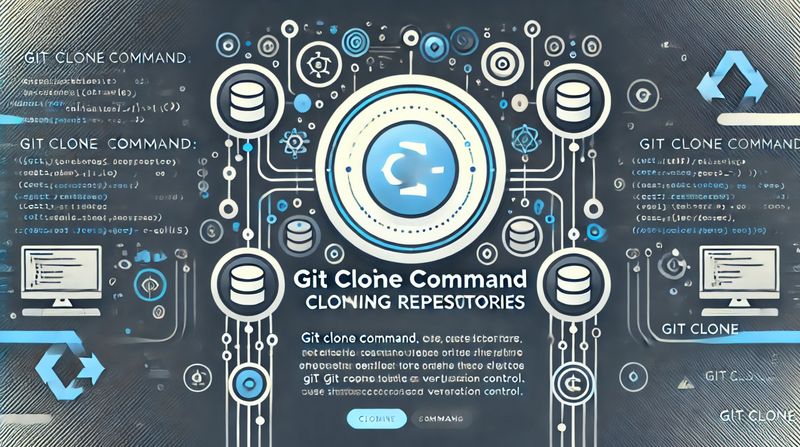
Введение
Git — это мощная распределённая система управления версиями, которая используется для отслеживания изменений в проектах и совместной работы над кодом. Одной из наиболее часто используемых команд в Git является команда git clone. Она позволяет клонировать удалённые репозитории на локальную машину, чтобы работать с ними в своей среде разработки.
В этой статье мы подробно рассмотрим команду git clone, её основные параметры, шаги по клонированию репозиториев и сценарии её использования. Если вы только начинаете знакомиться с Git или хотите лучше понять, как работает клонирование репозиториев, это руководство для вас.
Что такое git clone?
Команда git clone используется для копирования удалённого репозитория в локальную систему. Она создаёт полную копию репозитория, включая все его ветки, историю изменений и файлы. Это основная команда для получения кода проекта и начала работы с ним.
При клонировании репозитория Git также настраивает связь между локальным и удалённым репозиториями, называемую "remote". Это позволяет вам легко синхронизировать изменения между удалённым и локальным репозиториями.
Основной синтаксис команды git clone
Команда git clone имеет следующий базовый синтаксис:
git clone <url>Здесь <url> — это URL-адрес удалённого репозитория, который вы хотите клонировать.
Пример:
git clone https://github.com/user/project.gitЭтот пример клонирует репозиторий с GitHub в текущую директорию на вашем компьютере.
Поддерживаемые протоколы для клонирования
Git поддерживает несколько разных протоколов для клонирования репозиториев:
- HTTPS: Самый распространённый и универсальный протокол, который можно использовать в большинстве ситуаций. Пример: https://github.com/user/project.git.
- SSH: Протокол, обеспечивающий безопасное соединение с удалённым сервером через SSH-ключи. Пример: [email protected]:user/project.git.
- Git: Простой и быстрый протокол для клонирования, но он не поддерживает аутентификацию, что делает его менее безопасным. Пример: git://github.com/user/project.git.
Основные примеры использования git clone
1. Клонирование репозитория по HTTPS
HTTPS — это один из самых популярных способов клонирования репозиториев. Для этого используйте следующую команду:
git clone https://github.com/user/project.gitЭта команда создаст новую директорию с именем project, в которой будет находиться полная копия удалённого репозитория.
2. Клонирование репозитория по SSH
Если у вас настроены SSH-ключи для взаимодействия с удалёнными репозиториями, вы можете использовать SSH для клонирования:
git clone [email protected]:user/project.gitSSH обеспечивает более безопасное и удобное взаимодействие с удалёнными репозиториями, так как не требует каждый раз вводить пароль.
3. Клонирование в определённую директорию
По умолчанию git clone создаёт директорию с именем, совпадающим с названием репозитория. Однако вы можете указать своё имя директории при клонировании.
Синтаксис:
git clone <url> <directory_name>Пример:
git clone https://github.com/user/project.git my_projectЭтот пример создаст директорию с именем my_project и скопирует туда содержимое репозитория.
4. Клонирование конкретной ветки
По умолчанию команда git clone клонирует основную ветку (обычно main или master). Если вы хотите клонировать конкретную ветку, используйте флаг -b для указания её имени.
Синтаксис:
git clone -b <branch_name> <url>Пример:
git clone -b develop https://github.com/user/project.gitЭтот пример клонирует ветку develop вместо основной ветки.
5. Клонирование только истории коммитов
Если вам не нужно клонировать всю историю репозитория, вы можете ограничить количество клонируемых коммитов с помощью флага --depth.
Синтаксис:
git clone --depth <number_of_commits> <url>Пример:
git clone --depth 1 https://github.com/user/project.gitЭтот пример клонирует только последний коммит (глубина 1), что может быть полезно для экономии времени и дискового пространства.
Как работает git clone?
Когда вы клонируете репозиторий с помощью git clone, Git выполняет несколько шагов:
- Создание новой директории: Git создаёт директорию на вашем компьютере с именем репозитория (если не указано другое имя).
- Копирование содержимого репозитория: Git копирует все файлы и каталоги репозитория, включая скрытую директорию .git, где хранятся все метаданные и история изменений.
- Настройка удалённого репозитория: Git настраивает удалённый репозиторий (по умолчанию он называется origin), чтобы вы могли отправлять и получать изменения в будущем.
- Клонирование веток: Git клонирует все ветки репозитория и переключает вас на основную ветку.
- Копирование истории изменений: Если вы не используете флаг --depth, Git копирует полную историю всех коммитов.
Сценарии использования команды git clone
1. Совместная работа в команде
Когда вы работаете в команде, каждый разработчик может клонировать общий репозиторий с помощью git clone. Это даёт каждому участнику доступ к последней версии проекта. Затем разработчики могут создавать новые ветки, вносить изменения и отправлять свои коммиты обратно в общий репозиторий.
2. Развертывание проекта на сервере
Команда git clone часто используется для развертывания проектов на серверах. Вы можете клонировать репозиторий на сервер, чтобы развернуть приложение, а затем периодически обновлять его с помощью команд git pull для получения новых изменений.
3. Локальное тестирование и разработка
Если вы хотите протестировать чужой проект или поработать над своим, git clone позволяет создать локальную копию репозитория для экспериментов и разработки. После клонирования вы можете свободно вносить изменения в локальной версии проекта, не затрагивая основной репозиторий.
4. Создание форков и работа над форком
Многие разработчики на платформах, таких как GitHub, создают форки (forks) проектов, чтобы вносить изменения и предлагать их обратно в виде pull request'ов. После создания форка с помощью интерфейса GitHub, разработчик может клонировать форк на свою машину с помощью команды git clone и начать работу над изменениями.
Полезные параметры для git clone
--single-branch
Этот параметр позволяет клонировать только одну ветку вместо всех веток репозитория. Это полезно, если вам не нужно работать с другими ветками.
Пример:
git clone --single-branch -b develop https://github.com/user/project.git--mirror
Параметр --mirror используется для создания зеркальной копии репозитория, включая все ветки и рефы. Это часто применяется для создания резервных копий репозиториев.
Пример:
git clone --mirror https://github.com/user/project.git--recursive
Если в вашем репозитории есть субмодули (подрепозитории), этот параметр позволяет клонировать их вместе с основным репозиторием.
Пример:
git clone --recursive https://github.com/user/project.gitОбщие проблемы при клонировании репозиториев
1. Ошибки доступа
Иногда при клонировании репозитория вы можете столкнуться с ошибками доступа. Это может быть связано с тем, что у вас нет разрешений на клонирование закрытого репозитория. В этом случае убедитесь, что у вас есть правильные учетные данные или используйте SSH-ключи для доступа к репозиторию.
2. Неправильный URL
Ошибки могут возникать, если вы указали неправильный URL-адрес репозитория. Убедитесь, что вы используете правильный адрес и протокол (HTTPS или SSH).
3. Проблемы с подключением
Клонирование репозиториев требует подключения к интернету. Если у вас нестабильное подключение, вы можете столкнуться с ошибками во время клонирования. Попробуйте клонировать репозиторий снова, как только интернет-соединение стабилиз
ируется.
Заключение
Команда git clone — это один из первых шагов, который выполняет разработчик для начала работы с проектом. Она даёт возможность быстро получить копию репозитория на свой компьютер и начать разработку. Клонирование может быть выполнено с использованием различных протоколов, таких как HTTPS и SSH, что обеспечивает гибкость и безопасность работы с удалёнными репозиториями.
Мы рассмотрели, как клонировать репозитории с использованием команды git clone, как указать директорию, клонировать определённую ветку и ограничить количество клонируемых коммитов. Эти знания помогут вам эффективно работать с Git и ускорят процессы разработки.
Теперь, когда вы понимаете, как работает команда git clone, вы можете легко начать работу с любым проектом, размещённым в Git, и присоединиться к разработке, тестированию или развертыванию приложений.



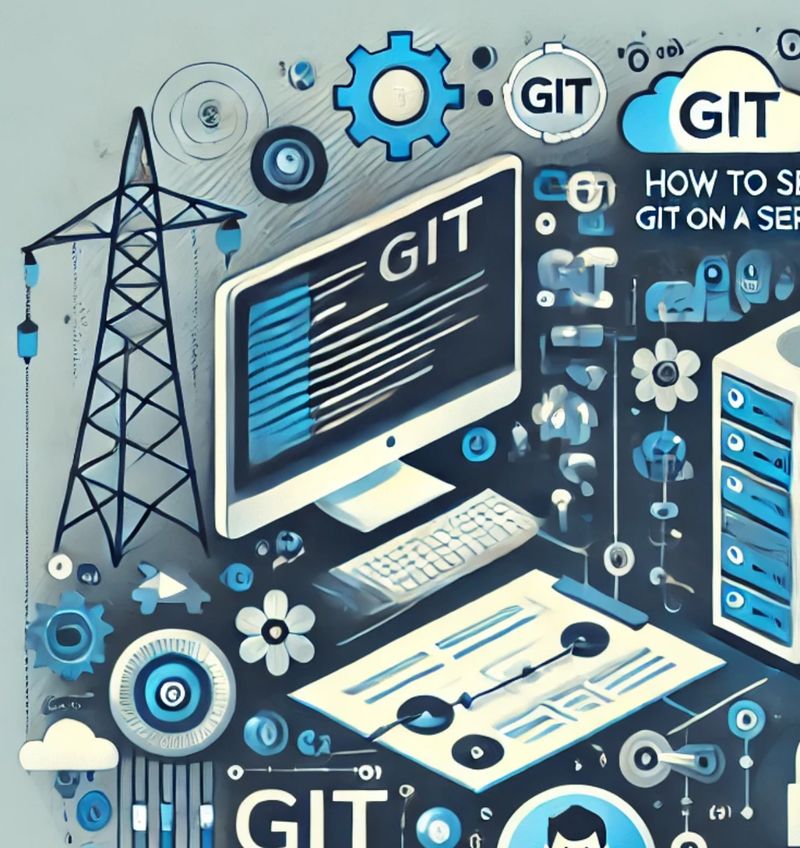


Комментарии